Come passare correttamente da HTTP a HTTPS su WordPress – Guida facile
Pubblicato: 2019-03-05In questi giorni ci scambiamo spesso informazioni sensibili quando interagiamo con i siti web: inseriamo la nostra login e password per entrare nell'area personale; condividiamo i dettagli della nostra carta di credito quando effettuiamo acquisti, ecc. Tutti questi dati dovrebbero essere adeguatamente protetti per non finire nelle mani di malfattori.
I moderni proprietari di negozi online cercano di fornire una connessione protetta tra un server Web e il browser di un utente per garantire ai propri clienti acquisti sicuri. La connessione protetta viene effettuata con l'aiuto di un certificato SSL che ti consente di utilizzare il protocollo HTTPS sul tuo sito web.
SSL è definito come Secure Sockets Layer che sono piccoli file di dati che collegano i dettagli della tua attività a una chiave crittografica. Quando il certificato SSL viene installato su un server web, il protocollo HTTPS viene attivato e, di conseguenza, diventano possibili connessioni sicure. L'URL del tuo sito web inizierà da HTTPS anziché da HTTP, ad esempio https://wp-expert.com.
E ora vediamo come ottenere il tuo HTTPS invece di HTTP.
1. Prima il backup

Ogni modifica o aggiornamento significativo che apporti al tuo sito web dovrebbe essere fatto solo dopo il backup del tuo sito. Scarica il file di backup sul tuo PC locale per assicurarti di poter ripristinare l'aspetto del tuo sito Web precedente se qualcosa va storto.
Il processo di passaggio da HTTP a HTTPS dovrebbe essere provato prima sul server di prova. Se tutto va bene, puoi ripeterlo sul tuo sito web live.
2. Installa il tuo certificato SSL
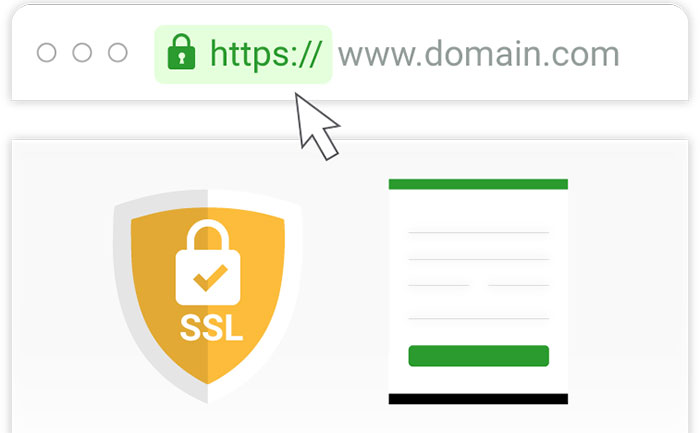
Inizia dall'installazione del tuo certificato SSL. Oggi è possibile farlo tramite Let's Encrypt Certificate Authority che è un modo gratuito e automatizzato per ottenere il tuo SSL.
Se il tuo hosting supporta Let's Encrypt, puoi seguire queste istruzioni su come implementare il tuo certificato SSL con questo servizio. Per assicurarti che il tuo host supporti questa autorità di certificazione, controlla l'elenco dei provider di hosting qui e assicurati che anche il tuo sia incluso.
Puoi leggere la nostra guida alla creazione di negozi online, capitolo 4, per apprendere la procedura passo passo di installazione di un certificato SSL che hai acquistato.
3. Aggiungi il protocollo HTTPS al tuo WordPress
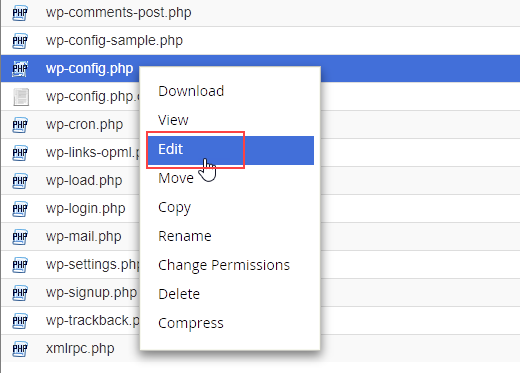
Ora è il momento di accedere al tuo sito Web tramite FTP per trovare il file wp-config.php nella cartella principale di WordPress. Apri questo file e aggiungi questo
| define('FORCE_SSL_ADMIN', true); |
Ora verifica se il tuo SSL è installato correttamente e l'URL del tuo sito web funziona con il protocollo HTTPS. Apri una nuova scheda nel browser e inserisci l'URL di amministrazione del tuo sito Web con HTTPS, ad esempio https://wp-expert.com/wp-admin. Se l'URL funziona correttamente e non si verificano errori, la tua connessione protetta è ora attiva.
4. Aggiorna l'indirizzo del tuo sito web
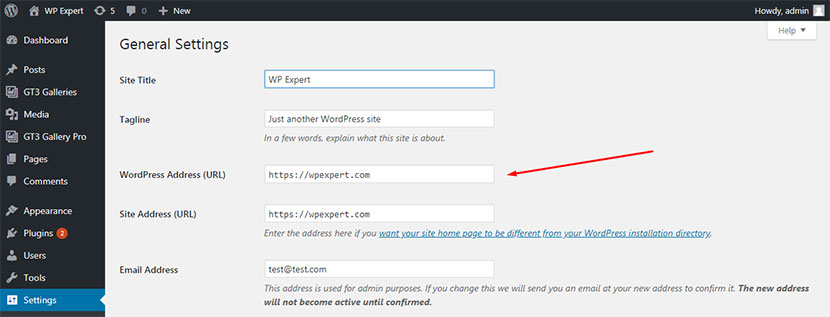
Ora vai su Impostazioni -> Generali nella dashboard di amministrazione e aggiorna l'indirizzo del tuo sito web lì. Salva le tue impostazioni per mantenere aggiornate le modifiche. Dopodiché, accedi di nuovo alla tua dashboard.
5. Modifica i tuoi link di contenuto
Se hai collegamenti HTTP nel tuo contenuto o database, ora è il momento di sostituirli con HTTPS. I tipi di contenuto che dovrebbero essere ora disponibili con l'URL corretto sono i seguenti:

- qualsiasi immagine, video o file audio ospitato sul tuo sito web;
- iframe;
- File JavaScript e CSS;
- link interni nei tuoi post;
- qualsiasi tipo di carattere web.
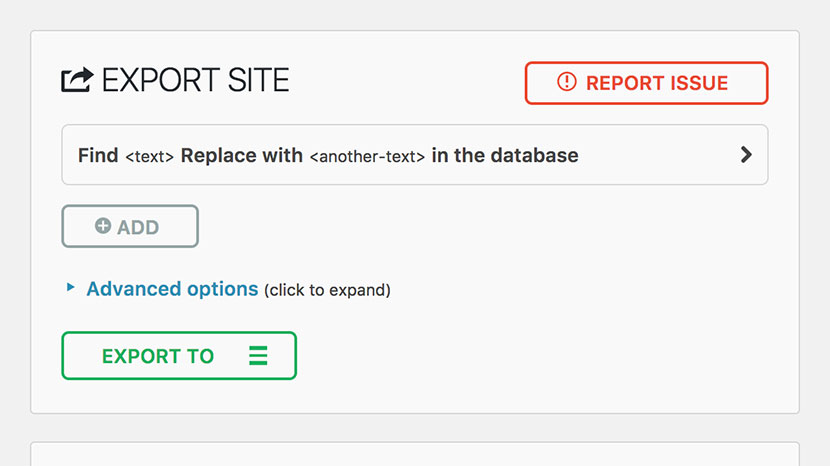
Se hai molti collegamenti del genere, sarebbe un po' dispendioso in termini di tempo e difficile trovarli e modificarli tutti manualmente.
Plugin come All-in-One WP Migration possono aiutare a sostituire automaticamente e rapidamente i vecchi collegamenti con quelli nuovi nel database. In altre parole, può aiutare a cambiare la posizione del tuo sito web con semplicità.
Se sostituisci i tuoi collegamenti a // invece di https://, i collegamenti richiesti verranno generati essi stessi.
6. Imposta il reindirizzamento 301
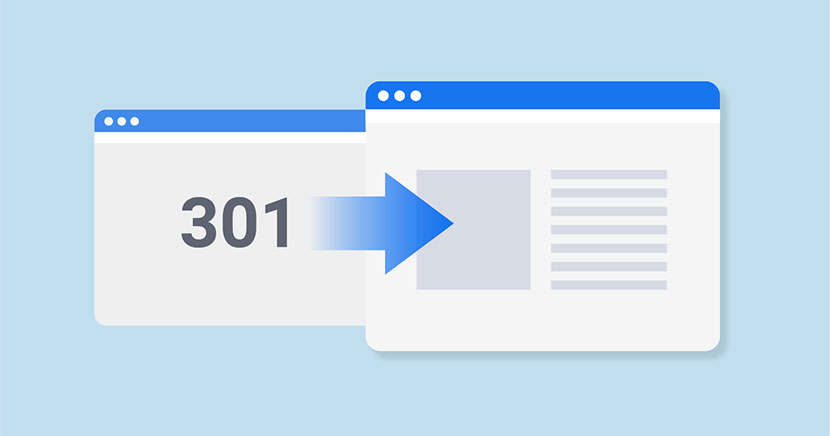
Abbiamo già parlato del reindirizzamento 301 e della sua importanza per la SEO. Nel caso di SSL, il reindirizzamento è necessario per inviare automaticamente i tuoi utenti su una versione sicura del tuo sito web.
Accedi al tuo sito Web tramite FTP, consenti al tuo client FTP di mostrare i file nascosti e trovare il file .htaccess nella cartella principale di WordPress. Se non esiste un file con tale nome, creane uno di testo normale e rinominalo in .htaccess.
Ora basta inserire il seguente codice nel file:
<IfModule mod_rewrite.c>
RewriteEngine attivato
RewriteCond %{HTTPS} disattivato
RewriteRule ^(.*)$ https://%{HTTP_HOST}%{REQUEST_URI} [L,R=301]
RiscriviCond %{HTTP_HOST} ^www\.(.+)$ [NC]
RewriteRule ^ https://%1%{REQUEST_URI} [R=301,L]
</IfModulo>
Ora i tuoi utenti accederanno alla versione HTTPS del tuo sito web.
7. Testa il tuo SSL
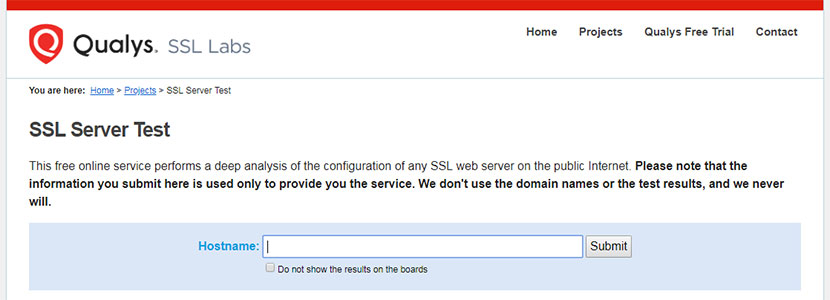
Esiste un servizio di test SSL che consente di verificare quanto bene hai installato il tuo SSL. Basta inserire il tuo dominio nel campo corrispondente e fare clic sul pulsante Invia.
Otterrai una valutazione complessiva relativa ai dettagli dell'installazione del certificato SSL e ai possibili problemi che dovrebbero essere risolti.
Puoi anche utilizzare il servizio SSL Check per scansionare il tuo sito web alla ricerca di contenuti non sicuri e rimuovere i tuoi problemi.
8. Aggiorna l'ambiente del tuo sito web
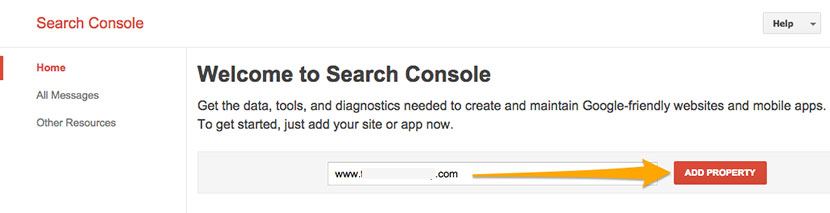
- Aggiorna la mappa del sito. Se utilizzi il plugin Yoast SEO sul tuo sito web, disattivalo per un po' per consentirgli di aggiornare automaticamente la mappa del sito.
- Aggiorna il tuo file robots.txt per definire come i crawler interagiranno con il tuo sito web sicuro.
- Apporta modifiche ai tuoi strumenti di analisi e webmaster. Accedi alla tua Google Search Console e fai clic sul pulsante Aggiungi una proprietà. Successivamente, inserisci il tuo nuovo indirizzo del sito Web HTTPS nel campo corrispondente della finestra popup appena apparsa e fai clic sul pulsante Aggiungi. Verifica il tuo sito web per dimostrare la proprietà del tuo sito web per farlo.
- Aggiorna i tuoi collegamenti nei profili dei social media e nei modelli di newsletter via e-mail.
- Considera la possibilità di apportare altre modifiche a seconda degli strumenti e dei servizi che utilizzi per il tuo sito web.
Conclusione:
Come vedi, tutto è abbastanza comprensibile e semplice se hai familiarità con WordPress. Sono disponibili molti servizi e plug-in per aiutarti ad automatizzare il processo di migrazione da HTTP a HTTPS e renderlo più semplice e veloce che mai. Se ritieni che il processo di passaggio da un protocollo all'altro sia troppo tecnico o complicato, puoi rivolgerti a un esperto per farlo.
